Excel可以对日常生活中的文本、ppt、图片等文档格式进行一定的编辑功能,同时用户可以通过这个软件快速的制作出表格,并且所有设定都可以自定义,为用户办公带来了很大的方便。本期小编为大家分享的就是Ex
Excel可以对日常生活中的文本、ppt、图片等文档格式进行一定的编辑功能,同时用户可以通过这个软件快速的制作出表格,并且所有设定都可以自定义,为用户办公带来了很大的方便。本期小编为大家分享的就是Excel设置区域格式为自动套用格式的方法,有需要的小伙伴快来看看吧。
相关教程推荐:>>Excel无法插入行的解决办法<<

Excel设置区域格式为自动套用格式的方法
1、首先,我们打开需要编辑的Excel表格,并框选需要设置的单元格。
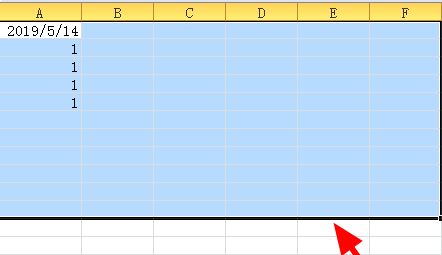
2、点击开始子菜单栏中“套用表格格式”后面的倒三角形。
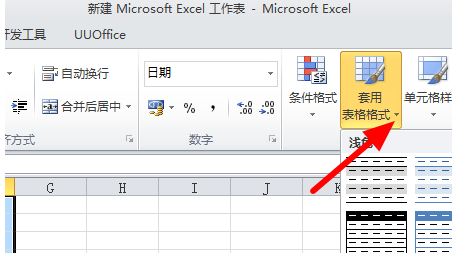
3、在弹出来的窗口中点击选择“浅色”中第一行第五个,就是表样式浅色5。
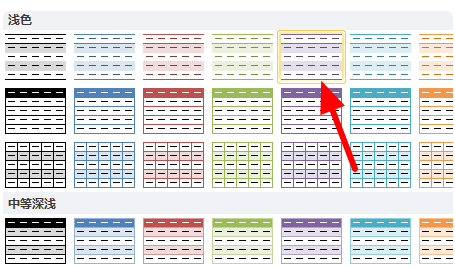
以上就是小编给大家分享的Excel设置区域格式为自动套用格式的方法,想要了解更多内容,请关注本站,小编会持续为大家更新更多相关攻略。


















